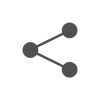데스크탑 PC 본체에 달려있는 팬 소리가 신경쓰인적 있나요? 혹은 너무 안 돌아서 좀 강하게 돌았으면 하나요?
이런 문제와 고민을 팬 속도 조절 프로그램으로 해결해보세요.
팬 속도 조절 프로그램
다양한 팬 속도 조절 프로그램이 있을 텐데요. 제가 직접 사용해본 프로그램을 소개하겠습니다.
이 프로그램은 메인보드에 연결된 FAN정보를 수집해서 윈도우 상에서 실시간으로 조절해주는 프로그램 입니다.
다운로드 및 설치
일단 사용하려면 프로그램을 다운로드 및 설치해야 하는데요. 다운로드는 아래 링크를 클릭해서 받아주세요.
다운로드깃허브에서 제공하는 프로그램 이구요 FAN CONTROL 입니다.설치과정은 특별한 것이 없으니 생략하겠습니다.
혹시 다운로드가 안된다면, 아래 링크를 통해서 깃허브 FAN CONTROL 페이지로 이동해서 받아보세요.
깃 허브 이동사용 방법
정상적으로 실행을 하면 본체에 연결된 FAN 정보를 컴퓨터가 읽어옵니다. 그러면 디스플레이에 FAN 정보가 나올겁니다.
저같은 경우 CPU,전면,후면,글카 이렇게 구성이 되어 있는데요. 저는 ARCTIC P12 PWM VALUE PACK 5P를 사용해서 PWM 팬 구성을 했습니다.
제품 사용에 대한 개인적인 평가점수 5/5PWM 성능이 들어가 있는 팬은 어떻게 구성하고 연결하는지 모르시겠다구요? 그렇다면 아래 글을 참고해보세요
PWM 기능 지원 팬 사용하는 방법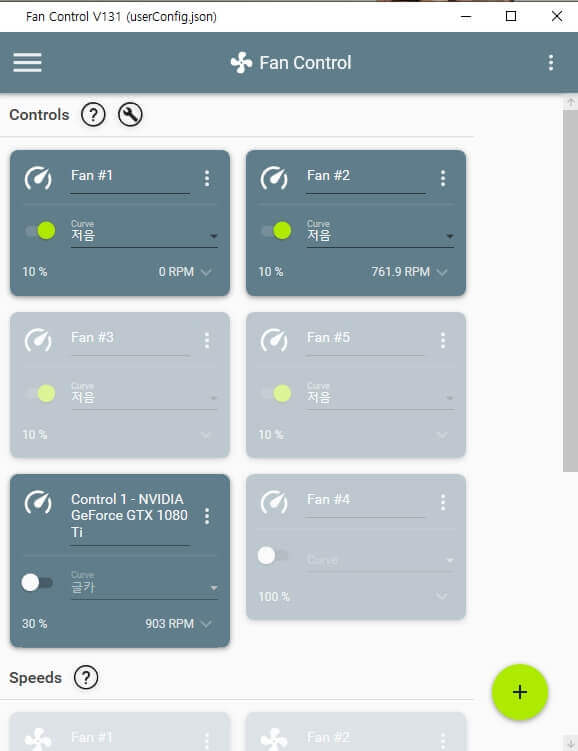
- 최종적으로는 CPU,상단,후면 1세트
- 전면1세트
- 그래픽카드 1세트
이렇게 3가지 세트로 구성시켜놨습니다. 그래서 컨트롤 창에 저렇게 보이는 것입니다.
아래 제가 원하는 세팅값을 넣어주고 이것을 로드시켜주면 바로 적용됩니다. 약간의 1~2조 정도 딜레이가 있는데요. 바로 반영됩니다.
저는 평상시 그냥 사용할 땐 10% 정도로 해줍니다. 그러면 거의 무소음에 가깝게 됩니다. 지금보니까 0 RPM 이네요? 전면부 같습니다.
전면부는 안돌아도 CPU 쿨러랑 후면만 살짝 돌고 있는데요. CPU 아이들 온도는 50도 수준입니다.
(추가로 저는 AMD 라이젠5 5600 사용중이고 쿨러는 팔라딘400+쿨러추가로 샌드위치 구성을 했습니다)
게임을 할 때는 온도를 봐서 올려주는데요. 너무 시끄럽지 않게 올려줍니다. 그 이상으로 올리면 시끄럽기만 하고 쿨링효과는 다이나믹하지 않은거 같더라구요.
이런 식으로 나만의 시스템 팬 구성을 해서 사용하시면 편리합니다.
속도 세팅 구성하기
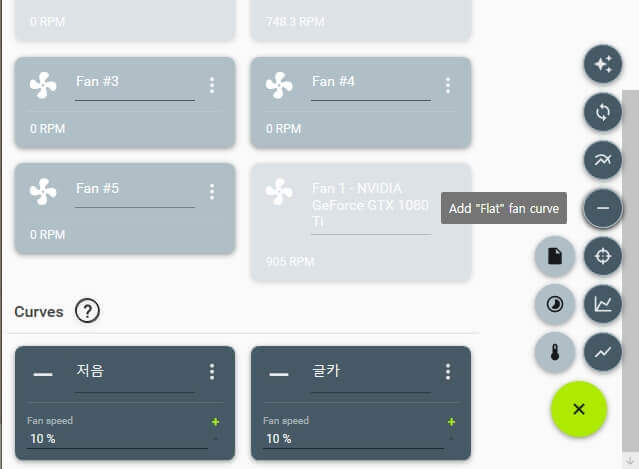
오른쪽 아래 보면 녹색으로 + 부분이 있습니다. 눌러주면 메뉴가 오픈 되는데요. – 모양의 add “flat” fan curve를 추가해줍니다. 그래서 저는 fan speed 값을 10%로 설정했고 이름은 “저음”으로 했습니다.
그리고 처음 사진을 보시면 FAN#1 에 curve 값을 “저음”으로 설정해주면 제가 “저음”에서 설장한 값이 지정이 됩니다. 이해가 됐나요?
그러면 이제 팬 속도를 조절하고 싶으면 맨 아래 있는 Curves의 저음 값을 올려주면 RPM이 바뀌게 됩니다.
저는 FLAT 값을 추가해서 고정으로 했는데요. 커브로 설정을 하면 온도에 따라서 RPM을 다르게 설정할 수 있습니다.
저는 그냥 제 맘대로 편하게 ON/OFF 방식으로 고정값을 넣어서 RPM을 조절하고 있습니다. 입맛에 맞게 사용해보세요.